📝 Khi làm việc trên máy tính Windows, đôi khi người dùng phải quay trở lại màn hình để khởi chạy một chương trình khác từ các phím tắt trên desktop trong khi đang chỉnh sửa tài liệu hoặc thực hiện các công việc khác.
🌟 Bạn sẽ tiết kiệm rất nhiều thời gian thay vì thu nhỏ từng cửa sổ một, siêu nhanh trong windows
Cách 1: Hiển thị nút Show Desktop trên thanh Taskbar
Đơn giản nhất, bạn chỉ cần ấn vào khu vực góc phải dưới cùng như ảnh mô tả nhé !
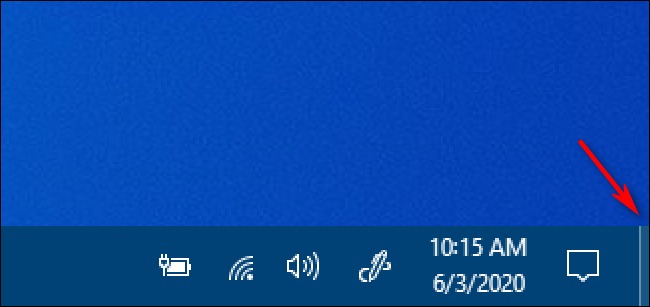
Cách 2: Phím nóng Win + M
Phương pháp này bạn không nên dùng để khôi phục lại tất cả các cửa sổ đã thu nhỏ, mà cần phải mở từng cửa sổ một.
Cách 3: Phím tắt Alt + Tab
Phương pháp này giúp chuyển linh hoạt giữa các cửa sổ đang mở
Cách 4: Hiển thị desktop bằng thanh tác vụ hoặc icon start
Bạn nhấp chuột phải vào thanh tác vụ hoặc biểu tượng windows với win 11 > Show the desktop hoặc bàn làm việc

Cách 5: Hiển thị desktop bằng cử chỉ cảm ứng/touchpad (Windows 11)
Bạn thao tác như sau: Vuốt xuống màn hình hoặc touchpad của thiết bị bằng ba ngón tay cùng 1 lúc. Sau đó, bạn có thể hiển thị lại tất cả các cửa sổ đang mở bằng cách vuốt lên màn hình hoặc bàn di chuột bằng ba ngón tay.
**Lưu ý rằng các cử chỉ cảm ứng/touchpad cần được kích hoạt trong Windows 11 để bạn có thể sử dụng chúng
TRUNG TÂM BẢO HÀNH LENOVO VIỆT NAM Fanpage: https://www.facebook.com/ttbhlenovovietnam/ Zalo OA: https://zalo.me/2325106750747226038
